Änderungen an einem Git-Zweig festschreiben
- Verschieben von Commits in einen neuen Branch in Git
- Verschieben Sie Commits in einen vorhandenen synchronisierten Zweig in Git
- Verschieben Sie Commits in einen vorhandenen Branch in Git
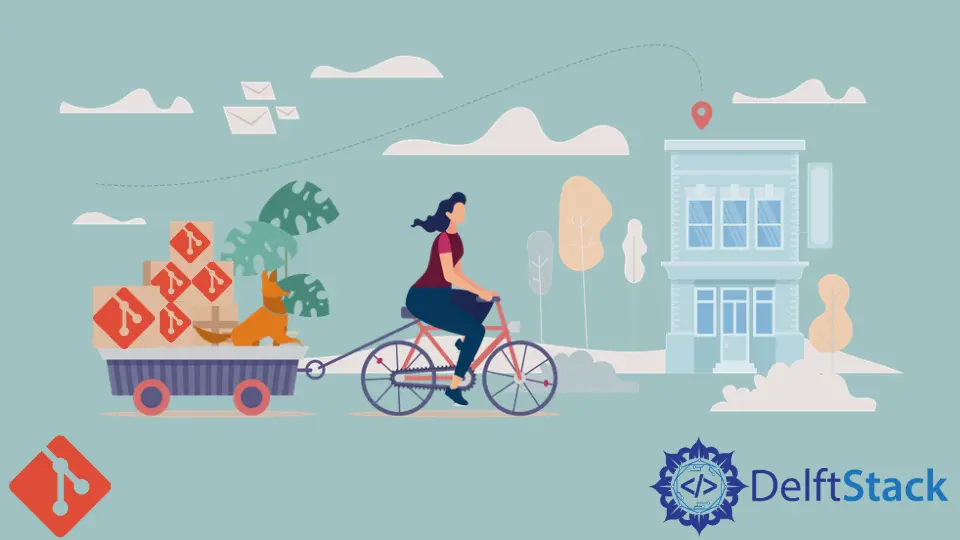
In diesem Tutorial erfahren Sie, wie Sie Commits in einem neuen oder vorhandenen Branch in Git speichern.
Der Artikel behandelt das Verschieben von Commits nach:
- Ein neuer Zweig
- Ein bestehender Zweig
Sie werden oft feststellen, dass Sie die gleichen schrittweisen Änderungen an verschiedenen Zweigen vornehmen. Git ermöglicht Ihnen, dies bequem zu tun, wie unten gezeigt.
Verschieben von Commits in einen neuen Branch in Git
In diesem Abschnitt erfahren Sie, wie Sie die Commits in Ihrem Workspace-Branch in einen neuen Branch verschieben.
Erstellen Sie einen neuen Branch, der alle Ihre Commits enthält. Verwenden Sie den Befehl git branch, um einen neuen Branch zu initialisieren.
git branch <new-branch>
Der obige Befehl erstellt einen Zweig, einen new-branch.
Verwenden Sie den Befehl git reset, um Commits auf das letzte Update zurückzusetzen.
git reset --keep HEAD~N
Wir verwenden die Option --keep, um nicht festgeschriebene Änderungen zu sichern.
Verschieben Sie Commits in einen vorhandenen synchronisierten Zweig in Git
Um diese Funktion besser zu verstehen, verwenden wir ein praktisches Beispiel. Wir haben Commits auf den <wrong branch> statt auf den <right branch> gemacht.
Angenommen, die beiden sind synchronisiert, wie bringen Sie die Commits zum <right branch>?
Navigieren Sie mit dem Befehl git checkout zum bestehenden Branch.
git checkout <right branch>
Verschieben Sie die Commits mit dem Befehl git merge.
git merge <wrong branch>
Um die fehlerhaften Commits zu entfernen, gehen Sie zum <wrong branch>.
git checkout <wrong branch>
Verwenden Sie den Befehl git reset, um die Commits rückgängig zu machen.
git reset --keep HEAD~N
Verschieben Sie Commits in einen vorhandenen Branch in Git
Lassen Sie uns ein praktisches Beispiel verwenden, um dies besser zu verstehen. Wie würden Sie vorgehen, wenn Sie einen bestimmten Commit verschieben möchten, ohne die Zweige zusammenzuführen?
Im folgenden Beispiel verschieben wir einen Commit vom <wrong branch> zum <right branch>.
Wechseln Sie in den <right branch>.
git checkout <right branch>
Verwenden Sie den Befehl git cherry-pick und den Hash des Commits, um ihn zu verschieben, wie unten gezeigt.
git cherry-pick <sha1-commit-hash>
Gehen Sie zurück zum <wrong branch> und verwenden Sie den Befehl git reset, um den Commit zu entfernen.
John is a Git and PowerShell geek. He uses his expertise in the version control system to help businesses manage their source code. According to him, Shell scripting is the number one choice for automating the management of systems.
LinkedIn